저장되지 않거나 적용되지 않는 티스토리 플러그인 오류를 해결하고, 애드센스 승인을 위한 블로그 완성도를 높이는 방법을 소개한다.
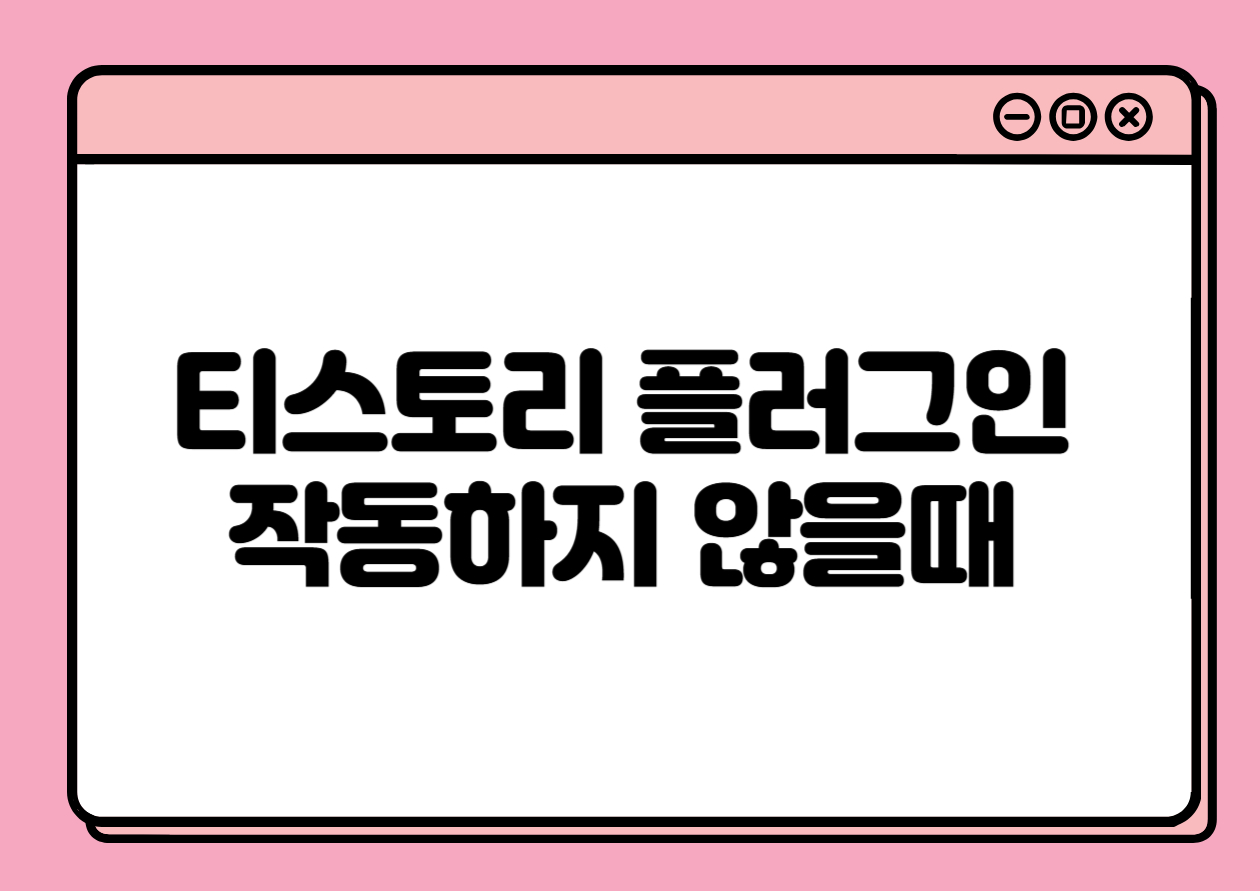
티스토리 블로그 운영 중 겪게 되는 첫 번째 문제
티스토리 블로그를 처음 시작하면 누구나 관리자 메뉴에서 다양한 플러그인을 만나게 된다. 방문자 통계를 확인하거나, SNS 공유 버튼을 달고, 글을 복사하지 못하게 하는 기능까지 모두 플러그인에서 설정할 수 있다. 그런데 의외로 많은 초보자들이 ‘설정은 했는데 화면에 보이지 않는다’거나 ‘저장 버튼을 눌렀는데 아무 반응이 없다’는 문제를 겪는다.
이런 오류는 단순한 불편함을 넘어서, 블로그의 구조적 완성도와 신뢰도에도 영향을 줄 수 있다. 특히 구글 애드센스 승인을 준비하는 경우라면, 블로그의 기술적 안정성과 구조적 일관성은 심사에 중요한 기준이 된다. 그렇기 때문에 플러그인 설정은 단순한 옵션이 아니라, 기본을 갖추는 과정이라 할 수 있다.
플러그인 설정은 어디서 하나?
플러그인 설정은 블로그 관리자 메뉴의 ‘플러그인’ 항목에서 시작된다. 티스토리에 로그인한 후, 블로그 관리 페이지의 왼쪽 메뉴에서 ‘플러그인’을 선택하면 다양한 기능 목록이 나타난다.
대표적으로 많이 사용하는 플러그인은 다음과 같다.
- 방문자 통계
- 글 퍼가기 방지
- SNS 공유 버튼
- 구글 애널리틱스
- 구글 서치콘솔
- HTML 편집 도우미
- 스팸 필터링
각 플러그인 항목 옆에는 ‘설정’ 또는 ‘사용’ 버튼이 있으며, 이를 클릭하여 원하는 옵션을 조절할 수 있다. 설정 후에는 반드시 저장을 눌러야 실제 블로그에 적용된다.
그런데 적용했는데도 작동하지 않는다면?
실제로 많은 사용자들이 아래와 같은 오류를 경험하게 된다.
1. 저장이 되지 않는 경우
저장 버튼을 눌렀는데 아무 반응이 없거나, 설정한 내용이 유지되지 않을 때가 있다. 이는 브라우저 캐시 문제나 티스토리 서버의 일시적인 불안정으로 인해 발생하는 경우가 많다. 이럴 때는 브라우저 캐시를 삭제하거나, 시크릿 창에서 다시 접속해 설정을 시도해보는 것이 도움이 된다.
또한 크롬 브라우저를 사용 중이라면 확장 프로그램이 간섭하는 경우도 있으므로, 다른 브라우저에서 시도해보는 것도 한 방법이다.
2. 플러그인을 적용했는데 블로그에 보이지 않는 경우
설정까지 마쳤음에도 불구하고 실제 블로그에 적용이 되지 않는다면, 사용하는 스킨과의 호환성을 의심해볼 수 있다. 특히 오래된 스킨이나 외부에서 가져온 커스텀 스킨의 경우, 일부 플러그인을 정상적으로 불러오지 못하는 문제가 발생할 수 있다.
이 경우 최신 기본 스킨으로 변경한 뒤 다시 플러그인을 적용해보는 것이 좋다. 또한 HTML 편집기에서 <head>나 <body> 태그 안에 필요한 코드가 제대로 삽입되어 있는지도 확인해야 한다.
퍼가기 방지 플러그인의 경우에는 PC에서는 작동하지만, 모바일에서는 작동하지 않는 경우도 있다. 따라서 다양한 기기에서 직접 확인해보는 과정이 필요하다.
3. “기록되지 않은 오류가 발생했습니다”라는 알림이 뜨는 경우
이 오류 메시지는 대부분 자바스크립트 충돌로 인해 발생한다. 블로그에 삽입한 외부 코드나 위젯, 광고 코드 등이 서로 충돌할 때 이런 문제가 생길 수 있다.
크롬 브라우저에서 F12 키를 눌러 개발자 도구를 열고, ‘콘솔’ 탭을 보면 오류 메시지가 확인된다. 오류 발생 지점을 알 수 있다면, 충돌하는 코드나 스크립트를 제거한 후 플러그인을 다시 적용하는 것이 좋다.
점검할 수 있는 실용적인 방법
플러그인 적용 여부를 점검하는 방법은 다음과 같다.
- 글쓰기 화면에서 미리보기 기능을 활용해 확인한다.
실제 글 본문 상단이나 하단에 플러그인의 기능이 정상적으로 노출되는지 살펴볼 수 있다. - PC와 모바일 화면을 모두 비교해본다.
일부 플러그인은 특정 화면(예: 모바일 웹)에서는 작동하지 않을 수 있으므로, 다양한 환경에서 테스트하는 것이 필요하다. - 크롬 개발자 도구를 통해 오류를 확인한다.
콘솔 탭을 통해 자바스크립트 충돌이나 파일 누락 오류 등을 빠르게 파악할 수 있다.
플러그인은 단순한 ‘기능’이 아니다
플러그인을 단순한 ‘부가 기능’이라고 생각하기 쉽지만, 실제로는 블로그의 완성도를 결정짓는 중요한 요소 중 하나이다.
예를 들어, 방문자 통계 플러그인을 연결해두면 애널리틱스 기반 분석이 가능하고, 퍼가기 방지 기능을 통해 무단 복제를 막을 수 있다. SNS 공유 버튼은 검색 유입 외의 유입 경로를 넓히는 데 도움을 준다. 이처럼 플러그인은 콘텐츠와 구조, 유입과 통계까지 모든 부분에 영향을 준다.
결국, 애드센스 승인에 필요한 ‘신뢰할 수 있는 사이트’로서의 요건을 갖추기 위해서는, 이런 기술적 기능들까지 점검해야 한다.
문제가 지속된다면 어떻게 해야 하는가
플러그인 오류가 반복된다면, 단순한 조작 문제만은 아닐 수 있다. 그럴 경우 아래와 같은 조치를 고려해볼 수 있다.
- 스킨을 최신 버전으로 변경한다.
많은 오류가 스킨과의 충돌에서 비롯되므로, 공식 기본 스킨으로의 변경만으로 문제가 해결되는 경우도 있다. - 모든 플러그인을 비활성화한 후 하나씩 다시 적용한다.
여러 개의 플러그인이 동시에 충돌할 수 있으므로, 개별 점검을 통해 원인을 좁혀가는 방식이 필요하다. - 외부 삽입 코드를 점검한다.
HTML 편집기나 위젯에 삽입한 외부 코드(광고, 스크립트 등)가 문제를 유발할 수 있으므로, 불필요한 코드를 제거한 후 다시 시도해보는 것이 좋다.
티스토리 블로그를 운영하면서 마주하는 플러그인 오류는 의외로 흔하고 반복된다. 하지만 대부분은 기기, 브라우저, 스킨, 코드 등 외부 환경과의 충돌에서 비롯되므로, 차근차근 점검해나가면 해결할 수 있다.
특히 애드센스를 준비 중이라면, 글의 질뿐 아니라 블로그 구조와 기능이 완성되어 있다는 인상을 주는 것이 중요하다. 플러그인은 그 시작점이자 기본이다. 작은 오류를 방치하지 않고 하나씩 점검해나가는 태도가, 결국 블로그 전체의 완성도를 높이게 된다.
'애드센스' 카테고리의 다른 글
| 10편 : m 주소로 색인되면 애드센스가 막힌다 – 모바일 스킨과 Search Console 속성의 결정적 오류 (0) | 2025.07.16 |
|---|---|
| 9편 : 도메인을 바꿔도 색인이 안 된다면? – 슬러그 구조 변경의 함정과 전략적 재발행 사례 (0) | 2025.07.16 |
| 7편 : 검색 의도를 벗어나면 아무도 읽지 않는다. (0) | 2025.07.14 |
| 6편 : 애드센스 승인에서 놓치기 쉬운 디테일 5가지 (0) | 2025.07.14 |
| 5편: 사이트맵 오류와 색인 누락 (0) | 2025.07.13 |



